CloudScan एक क्लाउड आधारित स्कैनर शेयरिंग एप्लीकेशन हैजो आपको पीडीएफ फाइल में दस्तावेजों और तस्वीरों को दूरस्थ रूप से स्कैन करने की अनुमति देता है। यह उन लोगों के लिए विशेष रूप से सहायक हो सकता है जिन्हें घर या कार्यालय में कई कंप्यूटरों पर काम करने की आवश्यकता होती है और आसानी से अपने एकल स्कैनर को अन्य कंप्यूटरों के साथ साझा करना चाहते हैं। यह तब भी आसान हो सकता है जब आपको ड्राइवर की असंगति के कारण अलग-अलग ऑपरेटिंग सिस्टम (जैसे विंडोज, मैक और लिनक्स ऑपरेटिंग सिस्टम चलाने वाले अलग-अलग कंप्यूटर) के साथ स्कैनर साझा करने में समस्या हो सकती है। आपको पहले एक PC पर CloudScan को डाउनलोड और इंस्टॉल करना होगा और फिर इसे डेवलपर की वेबसाइट से सीधे रिमोट स्कैन आरंभ करने के लिए चलाना होगा। स्कैन की गई फ़ाइलों को पीडीएफ या टीआईएफएफ प्रारूप में सहेजा जा सकता है और / या आपके Google डॉक्स खाते में भेजा जा सकता है।
बादलों के साथ कई उपयोग के मामले हैं, जिनमें से एक हैसबसे महत्वपूर्ण मैक और लिनक्स सिस्टम से उस पुराने स्कैनर (जो हम सभी कहीं न कहीं झूठ बोल रहे हैं) तक पहुंचने में सक्षम है; बस स्कैनर को पीसी से कनेक्ट करें और क्लाउडसेन को इंस्टॉल करें और दस्तावेजों और तस्वीरों को स्कैन करने के लिए कहीं से भी अपने ब्राउज़र का उपयोग करें।
CloudScan आपके स्थानीय या वायरलेस नेटवर्क पर काम करता हैकेवल। एक बार जब आप इसे डेवलपर की वेबसाइट से चलाते हैं, तो यह स्वचालित रूप से आपके नेटवर्क को पीसी के लिए खोज लेगा जहां क्लाउडस्कैन स्थापित होता है (वह जहां स्कैनर जुड़ा हुआ है) और आपको स्कैनिंग पृष्ठ पर रीडायरेक्ट करता है। आम तौर पर, नेटवर्क पर स्कैनर का आईपी स्वचालित रूप से पता लगाया जाएगा, अगर इसकी पहचान नहीं की जाती है, तो आप पीसी के आईपी पते को मैन्युअल रूप से क्लिक करने के बाद दर्ज कर सकते हैं समायोजन.

एक बार हो जाने के बाद, आप वैकल्पिक रूप से स्कैन रिज़ॉल्यूशन को बदल सकते हैं स्कैन टैब।
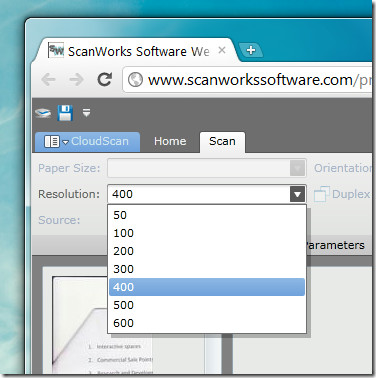
क्लिक करें स्कैन स्कैनिंग प्रक्रिया शुरू करने के लिए। यह रिमोट स्कैनर में मौजूद दस्तावेज़ को स्कैन करेगा और स्कैन पूरा होने पर एक शीघ्र संकेत प्रदान करेगा।
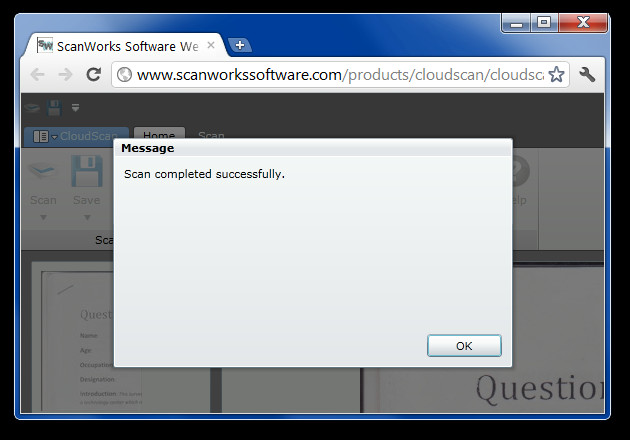
इंटरफ़ेस के नीचे स्लाइडर हो सकता हैस्कैन किए गए दस्तावेज़ को ज़ूम इन या ज़ूम आउट करने के लिए उपयोग किया जाता है। यदि आपके पास पीसी से जुड़े कई स्कैनर हैं, तो ड्रॉप डाउन बॉक्स से डिफ़ॉल्ट स्कैनर का चयन करें। आप PDF या TIFF प्रारूप में या Google डॉक्स खाते से स्कैन किए गए दस्तावेज़ को सहेज सकते हैं सहेजें बटन।
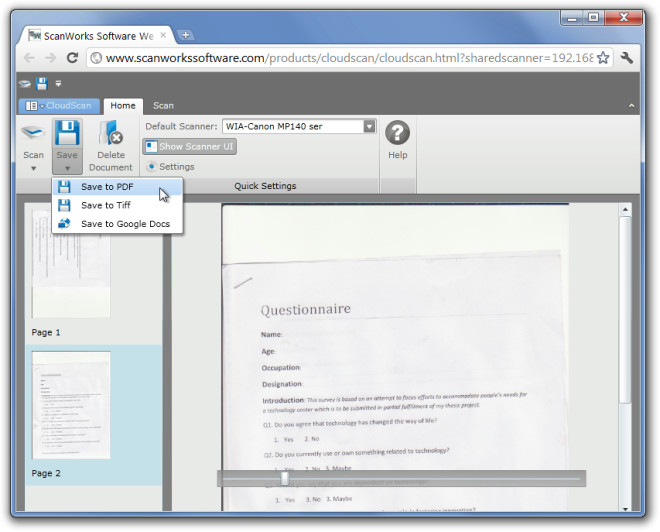
CloudScan का उपयोग विंडोज एक्सपी, विंडोज विस्टा, विंडोज 7 और मैक का उपयोग करते हुए दस्तावेजों को स्कैन करने के लिए किया जा सकता है।
CloudScan डाउनलोड करें













टिप्पणियाँ